win10锁屏界面什么意思 win10屏保界面设置方法
Win10锁屏界面是指在Windows 10操作系统中,用户在登录之前所看到的界面,它不仅仅是一个简单的登录界面,更是一种展示个性与美感的平台。锁屏界面通常会显示精美的壁纸、实用的信息和快捷操作,让用户在等待登录的过程中享受美好的视觉体验。而Win10屏保界面设置方法则是指在Win10中如何设置屏保,以保护屏幕并节省能源。通过设置屏保,用户可以选择喜欢的图片、动画或者幻灯片等来美化屏幕,同时还能在屏保启动时自动锁定计算机,保护个人隐私和数据安全。Win10锁屏界面和屏保界面设置方法都为用户提供了更加便捷和个性化的操作体验。
具体步骤:
1.回到电脑桌面,在电脑桌面空白区域点击鼠标右键-》点击个性化设置(也可以按键盘R键)。打开系统个性化设置界面。
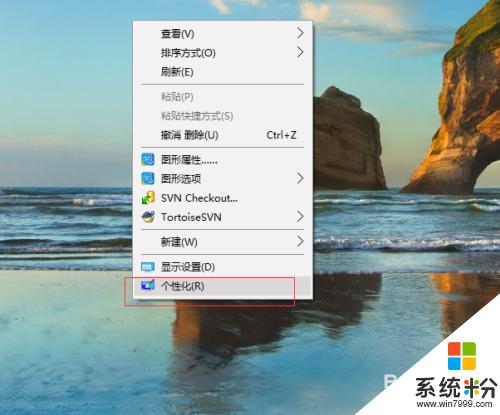
2.统个性化设置界面左侧菜单栏选择锁屏界面-》右侧便会出现关于锁屏界面的预览图以及相关的配置信息。
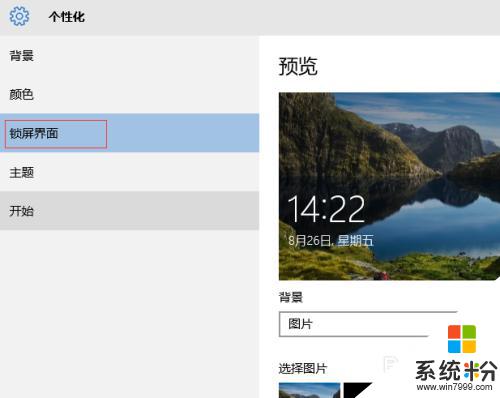
3.点击背景-》下面的下拉菜单展开锁屏类型。win10的锁屏界面有三种不同的类型:windows聚焦、图片、幻灯片放映。比较常用的就是选一张漂亮的图片作为锁屏界面。
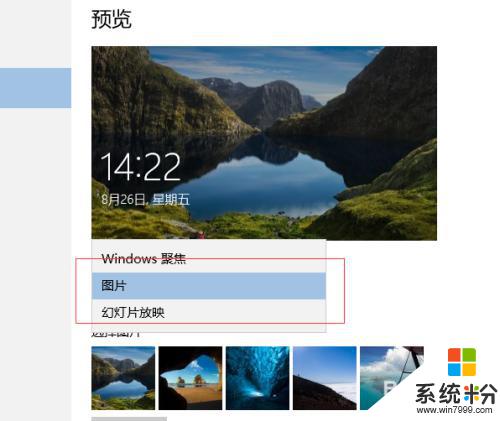
4.点击选择图片下方的图片进行选择,如果对系统默认的图片不满意。可以点击下方的‘浏览’按钮进行选择。
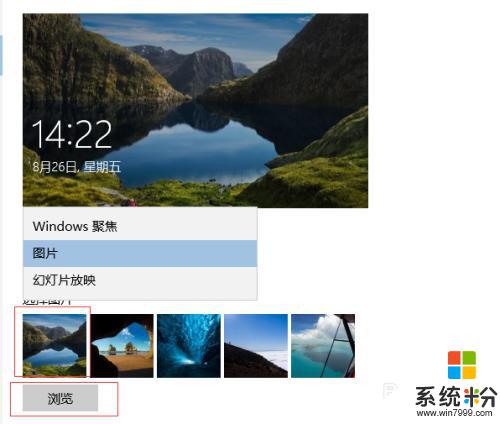
5.将右侧滚动条往下拉直到出现‘屏幕保护程序设置’,点击系统会自动弹出设置屏幕保护的界面。
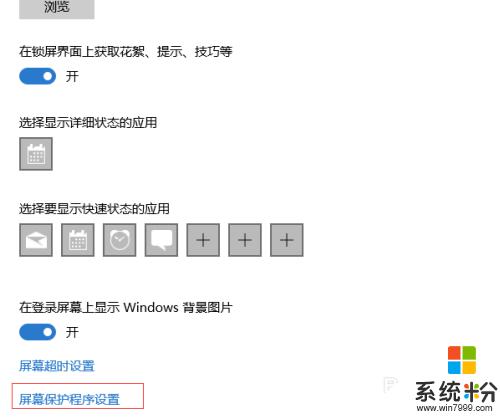
6.点击屏幕保护程序下面的下拉菜单选择屏幕保护的类型,类型包括:3D文字、变幻线、彩带、空白、气泡、照片。点击选择之后可以点击右侧的预览按钮进行预览。
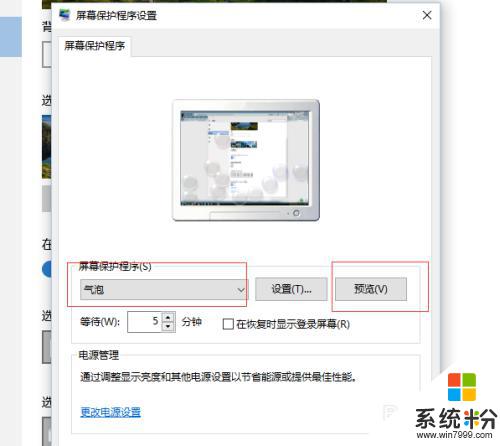
7.等到?分钟的意思是当鼠标和键盘多长时间没有操作时系统会进入屏幕保护的时间间隔。后面的复选框勾上则关闭屏保的时候会进入电脑登录页面,输入密码才能进入电脑。
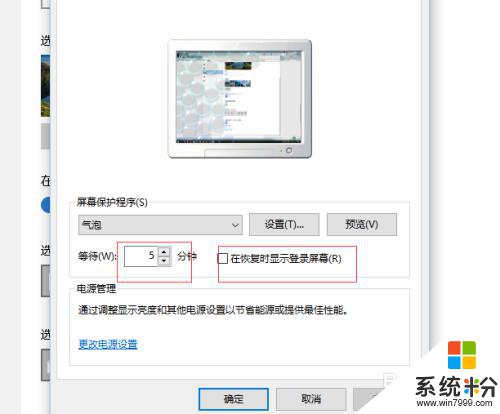
以上就是win10锁屏界面的全部内容,如果你遇到这种情况,不妨按照以上方法来解决,希望对大家有所帮助。